Windows 11de parlaklığı ayarlamanın 8 yolu

Windows 11 cihazındaki parlaklığın ayarlanması için pratik bilgiler. Parlaklık kısayol tuşları ve ayarlama yöntemleri hakkında detaylar.
Sununuzu farklı cihazlara uyarlamanız gerekebileceğinden, PowerPoint'te Slayt Boyutunun nasıl değiştirileceğini bilmek her zaman iyi bir fikirdir . Bir PowerPoint slaytının varsayılan boyutunun, kullandığınız programın sürümüne bağlı olduğunu biliyor muydunuz? Aynı içeriğin çeşitli cihazlarda farklı görünmesinin başka bir nedeni de budur, bu nedenle sürprizlere hazırlıklı olmaktan ve sunumunuzu Microsoft PowerPoint'te doğru şekilde ölçeklendirmeyi öğrenmekten zarar gelmez. Bu eğitici, Windows 10, iPhone veya Mac kullanarak PowerPoint Slayt Boyutunun herhangi bir cihazın ekranıyla eşleşecek şekilde nasıl değiştirileceğini gösterir :
İçindekiler
NOT: Bu kılavuz Microsoft PowerPoint 2016 ve 2019 için geçerlidir. PowerPoint sürümünüzden emin değilseniz, Hangi PowerPoint sürümüne sahibim? bölümünü okuyun. . PowerPoint'i doğrudan Microsoft'tan indirebilirsiniz , ancak kullanmak için Microsoft Office paketine sahip olmanız veya bir Office 365 aboneliğinizin olması gerekir. PowerPoint Slayt Boyutunu değiştirme seçeneği Android'de mevcut olmadığından, bu eğitim yalnızca Windows 10, iOS ve macOS'u kapsar .
Önce ilk şeyler: PowerPoint slayt boyutları hakkında
Araştırmanızı yaptınız, konuşmanızın pratiğini yaptınız ve hedef kitleniz için görsel yardımlar eklemek için zaman harcadınız. Ancak, Microsoft PowerPoint 2019'da varsayılan slayt boyutu Geniş Ekran (16:9) olan bir sunum oluşturduysanız ve artık Standart (4:3) boyutunda eski bir projektör kullanmanız gerekiyorsa, hepsi mahvolabilir. Slaytlarınız, başlangıçta amaçladığınızdan farklı görünüyor ve şu anda kullanmakta olduğunuz ekrana uyacak şekilde ayarlanması gerekiyor.
Microsoft PowerPoint'te sayfalarınızın kenarlarından kesilmesine veya siyah çubuklarla çerçevelenmesine neden olabilecek uyumsuzlukları önlemek için, sunumunuzu nerede ve nasıl sunacağınızı öğrenir öğrenmez Slayt Boyutunu değiştirin. Ne yazık ki, herkes her durumda hangi PowerPoint Slayt Boyutunun en iyi olduğunu bilmiyor. Şüpheniz varsa, her zaman en yaygın iki PowerPoint slayt boyutuna güvenebilirsiniz:
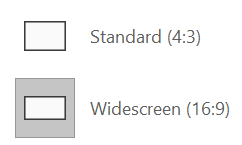
Ortak PPT Slayt Boyutu seçenekleri
Bunlar, iPhone'larda kullanılabilen yalnızca iki ayardır. Ancak Microsoft PowerPoint, sununuzu yazdırmak için daha uygun olan Letter Kağıt veya A4 Kağıt gibi Windows 10 ve macOS'ta size daha fazla Slayt Boyutu seçeneği sunar. Bunun da ötesinde, her şeyi mümkün olduğunca optimize etmek istiyorsanız, bu kılavuzda göreceğiniz gibi, inç, santimetre veya piksel cinsinden özel bir PPT Slayt Boyutu girebilirsiniz.
ÖNEMLİ: Fikirleriniz için mükemmel bir tuval oluşturmak için sunumunuzu tasarlamadan önce PowerPoint'te Slayt Boyutunu değiştirmek en iyisidir . Bir PowerPoint slaydına içerik ekledikten sonra boyutunu değiştirirseniz, eklediğiniz öğeler ve resimler bozuk görünebilir ve daha fazla ayarlama gerektirebilir, bu nedenle sunumunuz için kullandığınız aygıtın en boy oranını veya çözünürlüğünü o kadar çabuk öğrenirsiniz. , daha iyi.
Windows 10'da PowerPoint Slayt Boyutu nasıl değiştirilir
Çalışmak istediğiniz Microsoft PowerPoint sunumunu açın veya yeni bir proje başlatın. PowerPoint slayt boyutlarını değiştirmek için önce uygulamanın şeridindeki Tasarım sekmesine erişin. Ardından, sağdaki Özelleştir bölümünde Slayt Boyutu düğmesini bulabilirsiniz .
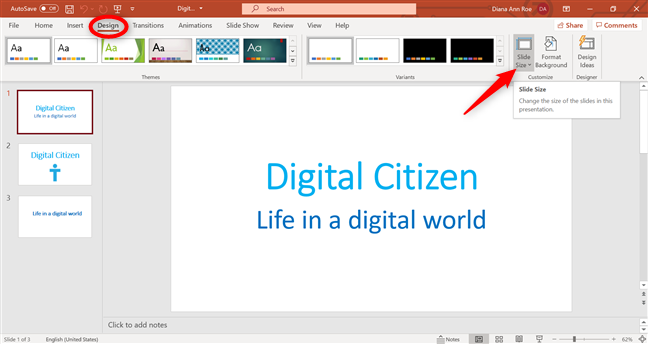
Tasarım sekmesinden PowerPoint slaydının boyutunu değiştirin
Ekranınıza ve PowerPoint penceresinin boyutuna bağlı olarak seçenek gizlenmiş olabilir. Düğmeyi göremiyorsanız, Özelleştir'e basarak ortaya çıkarın ve ardından Slayt Boyutu öğesine tıklayın veya dokunun .
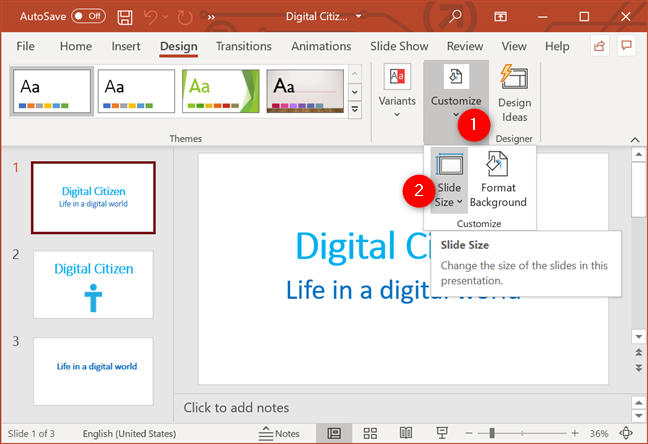
PowerPoint Slayt Boyutu düğmesine basın
Bu, mevcut üç seçenek içeren bir açılır menü açar:
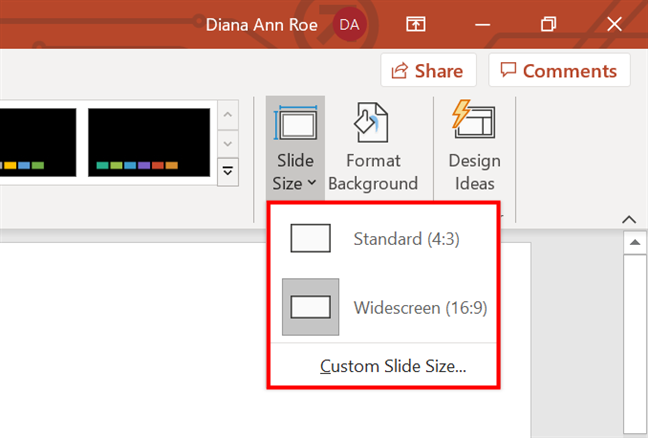
PowerPoint'te, bu üç seçenekten birini kullanarak Slayt Boyutunu değiştirin
Son seçeneği belirlemek, çalışmak için özel bir boyut seçebileceğiniz veya yönlendirmeleri gibi diğer slayt özelliklerini değiştirebileceğiniz Slayt Boyutu açılır penceresini açar.
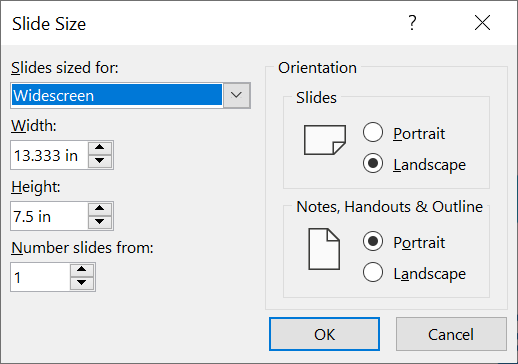
Windows 10'da PowerPoint Slayt Boyutu açılır penceresi
Yönlendirme seçeneklerini ayarlamak için pencerenin sağındaki seçenekleri kullanabilirsiniz, ancak PowerPoint slaytının boyutuyla ilgili ayarlar Slayt Boyutu açılır penceresinin sol tarafındadır. PowerPoint slayt boyutlarınız için kullanabileceğiniz diğer hazır ayarları içeren bir açılır menüye erişmek için “Slayt boyutu :” alanına tıklayın veya dokunun .
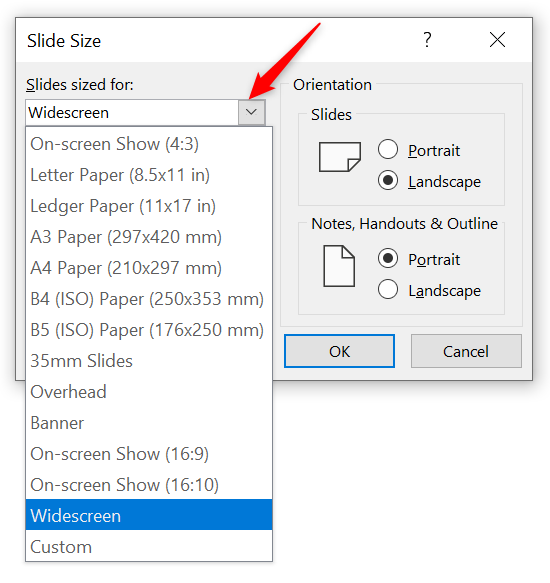
Önceden ayarlanmış seçeneklerden biriyle PowerPoint slaydının boyutunu değiştirin
Genişlik ve Yükseklik alanlarını değiştirmek için yanlarındaki ok düğmelerini kullanın veya her kutuya tercih ettiğiniz belirli değerleri yazın. PowerPoint'te slayt boyutunu değiştirdiğinizde, istediğiniz değerin yanına uygun şekilde px , in veya cm yazarak piksel, inç veya santimetre kullanabilirsiniz .
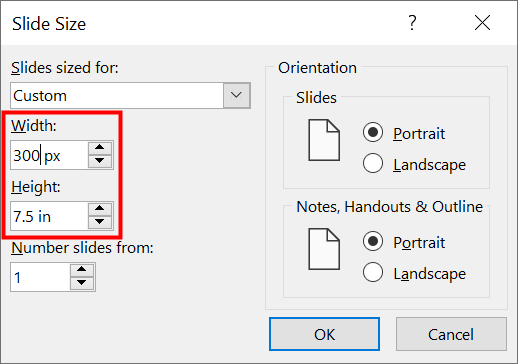
PowerPoint slayt boyutunu değiştirmek için özel bir değer girin
Slayt boyutunu seçtikten sonra , Slayt Boyutu penceresinde Tamam'a tıklayın. Microsoft PowerPoint 2016 ve daha yeni sürümlerde, bir açılır pencere alırsınız ve slayt boyutunu nasıl değiştireceğinizi seçebilirsiniz. Bu, yalnızca daha küçük bir Slayt Boyutuna küçültüldüğünde olur - örneğin, Geniş Ekrandan Standart'a . Kullanılabilir iki seçenek vardır:
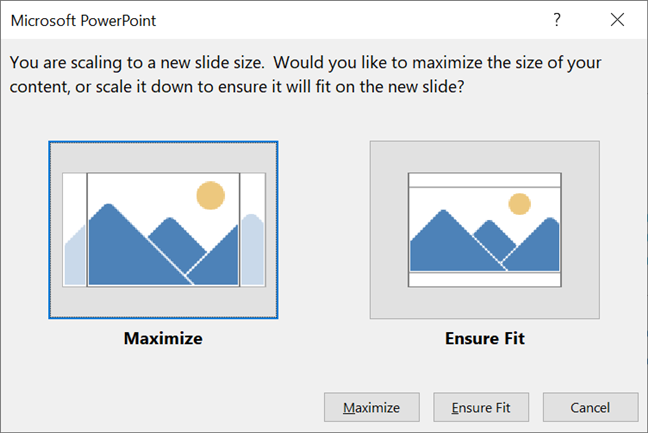
PowerPoint'te Slayt Boyutunu değiştirdiğinizde içeriğe ne olacağına karar verin
Yeni slayt boyutu, PowerPoint sununuza hemen uygulanır.
İPUCU: Sununuzu bir Windows cihazında tutacaksanız, slaytlarınız için doğru boyutu bulmak için ekran çözünürlüğünüzü bulmanın 7 yolunu listeleyen eğiticimizi okuyun.
Mac'inizdeki PowerPoint'te Slayt Boyutu nasıl değiştirilir
Mac'inizdeki PowerPoint Slayt Boyutunu değiştirme seçenekleri , Windows'takilere benzer. Tasarım sekmesine erişin ve sağdaki Slayt Boyutu seçeneğine tıklayın.
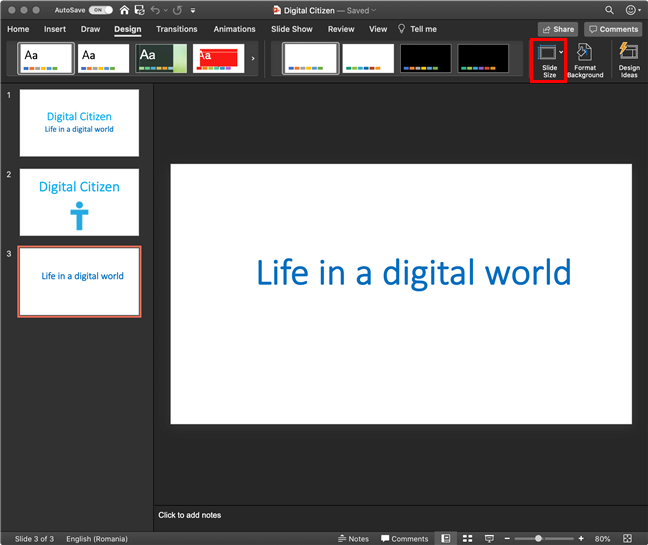
macOS Catalina sürümünde PowerPoint Slayt Boyutu düğmesini tıklayın
Ayrıca, PowerPoint'in macOS sürümünde mevcut üç seçeneğin bulunduğu bir açılır menü alırsınız:
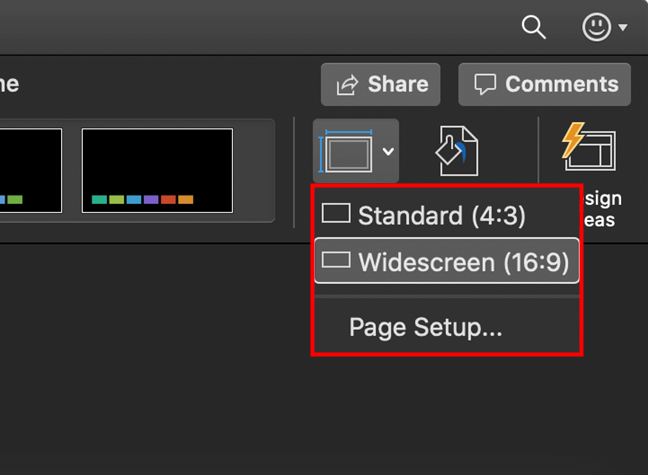
Mac'inizde bulunan üç seçenekten birini seçerek PowerPoint slaydının boyutunu değiştirin
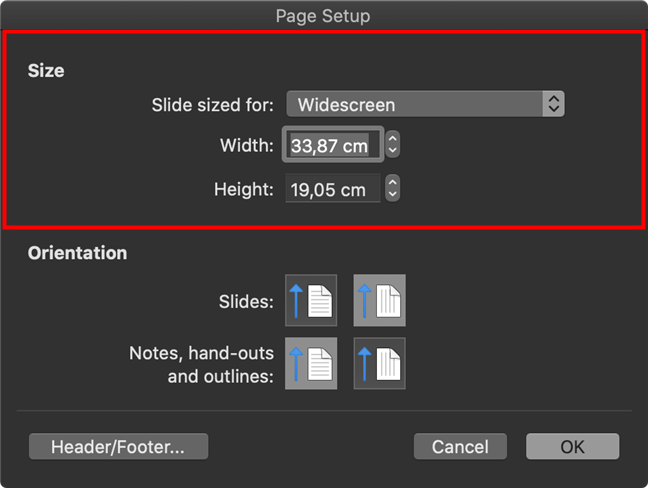
macOS Catalina'daki Sayfa Yapısı açılır penceresinden PPT Slayt Boyutunu değiştirin
Sayfa Yapısı açılır penceresindeki boyut seçenekleri, Windows'ta bulunanlarla aynıdır. "Slayt(lar) için boyutlandırılmış" açılır menüsündeki önceden ayarlanmış değerler veya Genişlik ve Yükseklik alanlarına inç ( inç ) , santimetre ( cm ) veya piksel ( px ).
İşiniz bittiğinde, Tamam'a tıklayın ve içeriğinizi nasıl ele alacağınızı soran farklı bir açılır pencere göreceksiniz. Ölçeklendirmeyi seçerseniz , PowerPoint her şeyi yeni ölçek boyutuna sığdırmaya çalışır ve gerekirse içerik boyutunuzu azaltır. Ölçeklendirme düğmesini tıklatmak, artık doğru şekilde sığmasalar bile öğeleri orijinal boyutlarında tutar.
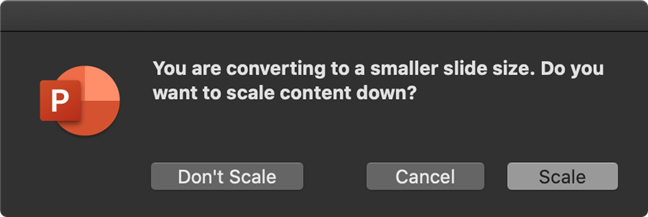
PowerPoint slaytlarınızı yeniden boyutlandırırken orijinal içeriğinizi ölçeklendirmeye veya korumaya karar verin
Yeni Slayt Boyutu, tercihlerinize göre slayt içeriği yeniden boyutlandırılarak veya gerekirse kesilerek sunuma hemen uygulanır.
İPhone'unuzdaki PowerPoint'te Slayt Boyutu nasıl değiştirilir
İPhone'unuzun biraz daha temel PowerPoint sürümünde , ayarı iOS'ta da barındıran Tasarım seçeneklerine erişerek slayt boyutunu değiştirin . Ancak izlemeniz gereken adımlar bu cihazlarda o kadar basit değil. İlk olarak, sağ alt köşedeki Daha Fazla düğmesine dokunun. Simgesi üç yatay nokta gibi görünüyor.
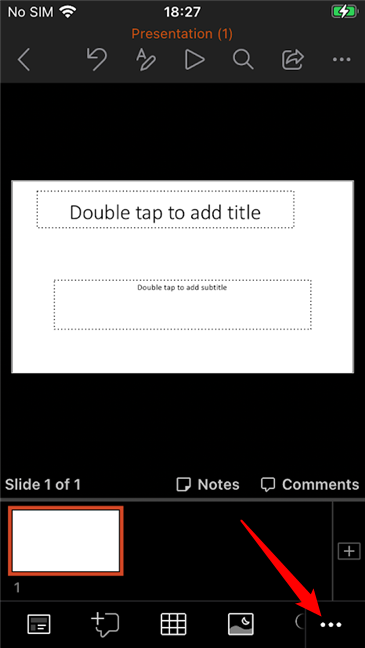
iPhone'da ekranınızın sağ alt köşesindeki üç yatay nokta simgesine basın
Artık bulunduğunuz PowerPoint sekmesini görebilir ve düzenleyebilirsiniz. Kullanılabilir diğer seçenekleri görmek için Ana Sayfa düğmesine dokunun.
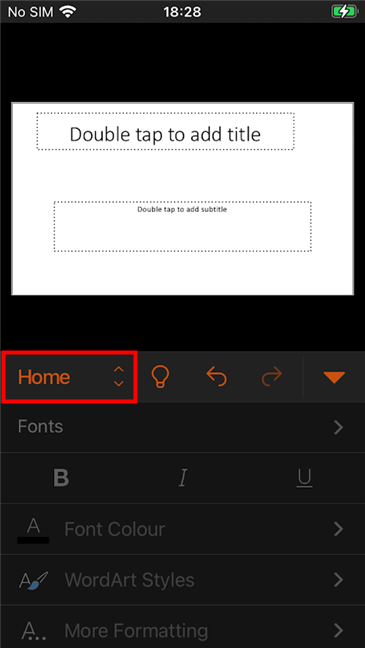
iPhone'unuzdaki PowerPoint sekmelerini değiştirmek için Ana Sayfa'ya basın
Bu, sonunda Tasarım sekmesini bulabileceğiniz bir açılır menü açar . Üzerine basın.
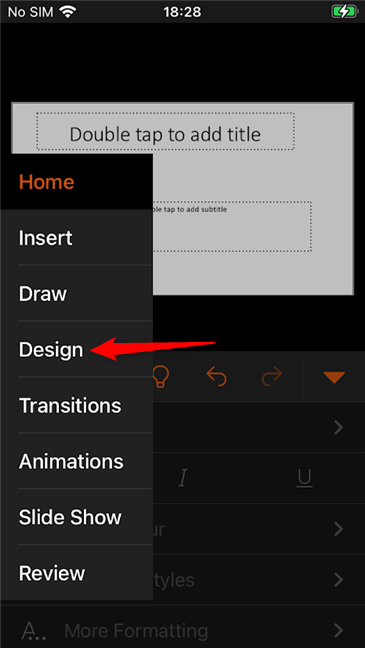
iPhone'unuzdaki PowerPoint Tasarımı sekmesine dokunun
Tasarım ekranında listelenen Slayt Boyutu düğmesine dokunun .

iPhone'da gösterilen PowerPoint Slayt Boyutu düğmesine basın
Yalnızca iki seçenek mevcuttur ve bunları bu kılavuzun ilk bölümünde ayrıntılı olarak ele aldık. İstediğiniz Slayt Boyutuna dokunun ve hemen uygulanır.
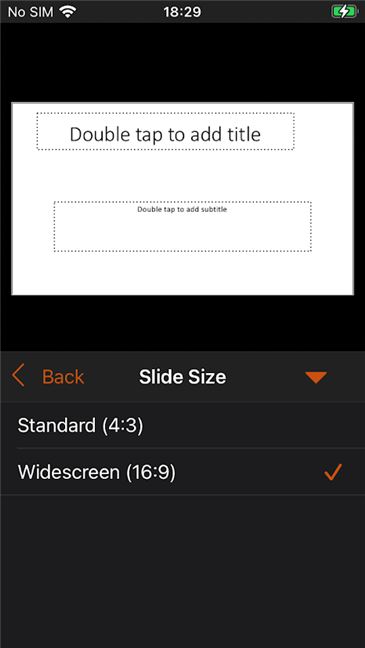
iPhone'unuzda bulunan iki seçenek arasından bir PowerPoint Slayt Boyutu seçin
İPUCU: Bir iOS cihazının en boy oranını bilmeniz gerekiyorsa, iPhone veya iPad'inizin ekran çözünürlüğünü bulmanın 3 yolunu içeren eğitici listemizi okuyun .
Sonunda hangi PowerPoint Slayt Boyutunu kullandınız?
İşyerinde düzenli olarak PowerPoint sunumları oluşturup göndermeniz gerekiyorsa, hedef kitlenizin kullandığı cihazları kontrol edemediğiniz için mükemmel boyutu seçmek mümkün olmayabilir. Yapabileceğiniz en iyi şey, içeriğin çoğu izleyici için optimize edildiğinden emin olmak için yönergelerimizi kullanmaktır. Bir PPT veya PPTX projesini daha geniş bir kitleye gösterirseniz, slaytlarınızı gözden geçirdiğinizden, dosyanızı kullanmayı planladığınız cihazda önceden test ettiğinizden ve herhangi bir ayarlama için zaman ayırdığınızdan emin olun.
Karşılaştığımız çoğu cihaz için yeterince iyi olan yaygın PowerPoint slayt boyutlarına bağlı kalma eğilimindeyiz. Senden ne haber? Hangi PowerPoint Slayt Boyutunu seçtiniz? Özel bir tane oluşturmayı gerekli buldunuz mu, yoksa önceden ayarlanmış olanları mı kullandınız? Yorumlarda bize hikayenizi anlatın.
Windows 11 cihazındaki parlaklığın ayarlanması için pratik bilgiler. Parlaklık kısayol tuşları ve ayarlama yöntemleri hakkında detaylar.
Windows 10 ve Windows 11
Windows 10
Eğer Samsung telefonunuzda Galaxy AI özelliğini artık kullanmanıza gerek kalmadıysa çok basit bir işlemle kapatabilirsiniz. İşte Samsung telefonlarda Galaxy AI'yı kapatma talimatları.
Instagram'da herhangi bir AI karakteri kullanmanıza gerek yoksa, onu da hızlıca silebilirsiniz. İşte Instagram'da yapay zeka karakterlerini kaldırma rehberi.
Excel'de delta sembolü, Excel'de üçgen sembolü olarak da bilinir, istatistiksel veri tablolarında, artan veya azalan sayıları veya kullanıcının isteğine göre herhangi bir veriyi ifade etmek için çok kullanılır.
Kullanıcılar, tüm sayfaların görüntülendiği bir Google E-Tablolar dosyasını paylaşmanın yanı sıra, bir Google E-Tablolar veri alanını paylaşmayı veya Google E-Tablolar'da bir sayfayı paylaşmayı seçebilirler.
Kullanıcılar ayrıca istedikleri zaman hem mobil hem de bilgisayar sürümlerinde ChatGPT hafızasını kapatmayı özelleştirebiliyorlar. ChatGPT depolamayı devre dışı bırakma talimatlarını aşağıda bulabilirsiniz.
Varsayılan olarak Windows Update güncellemeleri otomatik olarak kontrol eder ve ayrıca son güncellemenin ne zaman olduğunu da görebilirsiniz. Windows'un en son ne zaman güncellendiğini nasıl göreceğinize dair talimatlar aşağıdadır.
Temel olarak iPhone'da eSIM silme işlemini de takip etmemiz oldukça basit. İşte iPhone'da eSIM'i kaldırma talimatları.
iPhone'da Live Photos'u video olarak kaydetmenin yanı sıra, kullanıcılar iPhone'da Live Photos'u Boomerang'a çok basit bir şekilde dönüştürebilirler.
Birçok uygulama, FaceTime görüşmesi yaptığınızda otomatik olarak SharePlay özelliğini etkinleştiriyor; bu da yanlışlıkla yanlış bir düğmeye basmanıza ve yaptığınız görüntülü görüşmeyi mahvetmenize neden olabilir.
Tıkla Yap'ı etkinleştirdiğinizde, özellik çalışır ve tıkladığınız metni veya resmi anlar ve ardından ilgili bağlamsal eylemleri sağlamak için yargılarda bulunur.
Klavye arka ışığını açmak, klavyenin parlamasını sağlayarak, düşük ışık koşullarında çalışırken kullanışlı olabilir veya oyun köşenizin daha havalı görünmesini sağlayabilir. Dizüstü bilgisayar klavye ışıklarını açmanın 4 farklı yolunu aşağıdan seçebilirsiniz.
Windows 10'da Güvenli Mod'a girmenin birçok yolu vardır, Windows'a giremiyorsanız ve giremiyorsanız. Bilgisayarınızı başlatırken Windows 10 Güvenli Mod'a girmek için lütfen WebTech360'ın aşağıdaki makalesine bakın.
Grok AI, kişisel fotoğrafları yeni stillere dönüştürecek şekilde AI fotoğraf üretecini genişletti; örneğin ünlü animasyon filmleriyle Studio Ghibli tarzı fotoğraflar yaratıldı.
Google One AI Premium, kullanıcıların kaydolup Gemini Advanced asistanı gibi birçok yükseltilmiş özelliği deneyimlemeleri için 1 aylık ücretsiz deneme süresi sunuyor.
Apple, iOS 18.4 sürümünden itibaren kullanıcıların Safari'de son aramaların gösterilip gösterilmeyeceğine karar vermelerine olanak tanıyor.
















